iPhone / iPad / iPod aus dem DFU-Modus, Wiederherstellungsmodus, Apple-Logo, Kopfhörermodus usw. in den normalen Zustand ohne Datenverlust versetzen.
- Papierkorb leeren
- Mail-App löschen
- Cache auf dem Mac löschen
- Holen Sie sich mehr Speicherplatz auf dem Mac
- Sorgen Sie dafür, dass Chrome weniger RAM verbraucht
- Wo befindet sich das Festplatten-Dienstprogramm auf dem Mac?
- Überprüfen Sie den Verlauf auf dem Mac
- Strg + Alt + Entf auf dem Mac
- Überprüfen Sie den Speicher auf dem Mac
- Überprüfen Sie den Verlauf auf dem Mac
- Löschen Sie eine App auf dem Mac
- Leeren Sie den Chrome-Cache auf dem Mac
- Überprüfen Sie den Speicher auf dem Mac
- Browser-Cache auf dem Mac löschen
- Favoriten auf dem Mac löschen
- Überprüfen Sie den Arbeitsspeicher auf dem Mac
- Browserverlauf auf dem Mac löschen
iPhone-Sicherheitsupdate [Informationen, die Sie kennen und verwenden sollten]
 aktualisiert von Lisa Ou / 30 2023:09
aktualisiert von Lisa Ou / 30 2023:09Hallo Leute! Ich habe die Nachricht über die Rapid Security Responses des iPhones gehört. Ich bin iPhone-Nutzer und interessiere mich daher für das Update. Darüber hinaus haben einige meiner Freunde erlebt, dass einige ihrer Online-Konten gehackt wurden. Dies ist einer der Hauptgründe, warum ich so gespannt bin, wenn Apple dieses Update veröffentlicht. Können Sie mir helfen, das iPhone-Sicherheitsreaktionsupdate zu erhalten? Vielen Dank im Voraus!
Apple veröffentlicht gelegentlich Updates, um Ihrem iPhone Funktionen wie Sicherheit hinzuzufügen. Sicherheitsupdates gehören zu den wichtigsten Veröffentlichungen, die Sie benötigen. Es dient dazu, Ihre persönlichen Daten und Dateien auf Ihrem iPhone zu schützen. Möchten Sie das Update erhalten? Siehe die Methoden unten.
![iPhone-Sicherheitsupdate [Informationen, die Sie kennen und verwenden sollten]](https://www.fonelab.com/images/ios-system-recovery/iphone-security-update/iphone-security-update.jpg)

Führerliste
Teil 1. Was ist das Apple iOS Rapid Security Response Update?
Das Engagement von Apple für die Sicherheit seiner Geräte wie dem iPhone ist sehr streng. Wenn der Hersteller tatsächlich Fehler und Sicherheitslücken erhält, erstellt er sofort Patches, um diese zu beheben.
Kommen wir zum Hauptthema. Was ist das Apple iOS Rapid Security Response-Update? Es handelt sich um ein Update, das Sicherheitsverbesserungen in den Softwareupdates enthält. Es enthält einige Funktionen für den Safari-Browser und andere wichtige Systembibliotheken. Darüber hinaus ist das Update nur auf der neuesten Version des iPhone verfügbar, beginnend mit iOS 16.4.1-Versionen.
Für weitere Informationen empfehlen wir Ihnen, in den folgenden Abschnitten nach unten zu scrollen.
Mit FoneLab können Sie das iPhone / iPad / iPod aus dem DFU-Modus, dem Wiederherstellungsmodus, dem Apple-Logo, dem Kopfhörermodus usw. ohne Datenverlust in den Normalzustand bringen.
- Beheben Sie deaktivierte iOS-Systemprobleme.
- Extrahieren Sie Daten von deaktivierten iOS-Geräten ohne Datenverlust.
- Es ist sicher und einfach zu bedienen.
Teil 2. So erhalten Sie das iPhone-Sicherheitsupdate
Ein Update ist die einzige Möglichkeit, das Rapid Security Response iPhone-Update zu erhalten. Aber wie ist der Prozess? Die Methode, die Sie verwenden sollten, ist die Hilfe der iPhone-Einstellungen. Dies ist die integrierte Möglichkeit des iPhones Aktualisieren Sie die iOS-Version. Sehen Sie unten, wie es geht.
Schritt 1Gehe zum iPhone Einstellungen Anwendung. Danach wählen Sie bitte die aus Allgemeines Schaltfläche auf der Hauptoberfläche. Anschließend werden Sie zum neuen Bildschirm weitergeleitet. Bitte wählen Sie später die aus Software-Update Taste an der Oberseite.
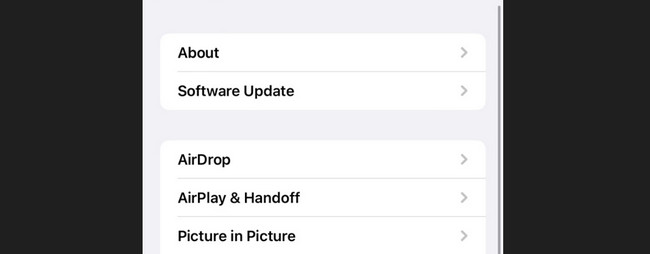
Schritt 2Sie werden sehen, ob Updates auf Ihrem iPhone verfügbar sind. Wenn es welche gibt, tippen Sie bitte auf Lade und installiere Taste. Anschließend erhalten Sie das neueste Sicherheitsupdate auf Ihrem iPhone. Sie müssen nur warten, bis der Vorgang abgeschlossen ist.
Bitte stellen Sie sicher, dass die Sicherheitsreaktionen und Systemdateien Die Funktion ist aktiviert. Starten Sie dazu das iPhone Einstellungen . Drücke den Allgemeines und wählen Sie die Software-Update Taste. Tippen Sie auf die Automatische Updates Taste. Stellen Sie sicher, dass Sie das umschalten Sicherheitsreaktionen und Systemdateien Schieberegler, um es einzuschalten.
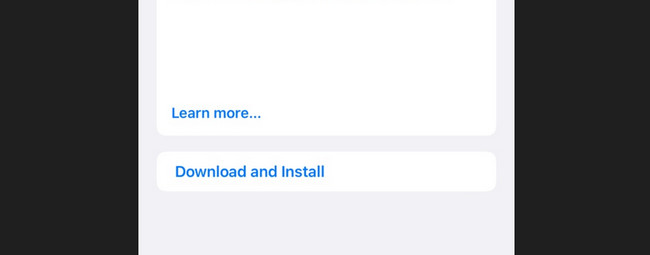
Teil 3. So aktualisieren Sie die iOS-Version des iPhone
Hier ist ein Bonus-Tipp, wenn Sie die iPhone-iOS-Version aktualisieren möchten. Sehen Sie sich die 3 Methoden an, die wir für Sie vorbereitet haben. Weitergehen.
Möglichkeit 1. iTunes
Alternativ können Sie die iPhone-iOS-Version über iTunes aktualisieren. Sie müssen das iPhone lediglich über ein USB-Kabel mit dem Mac verbinden. Allerdings ist iTunes nur auf älteren macOS-Versionen und PCs verfügbar. Es ist in den neuesten macOS-Versionen nicht verfügbar. Sie haben nur die gleichen Prozesse. Unten erfahren Sie, wie iTunes das Apple iPhone-Sicherheitsupdate erhält. Weitergehen.
Öffnen Sie den Microsoft Store auf Ihrem Windows-PC. iTunes Programm. Verbinden Sie Ihr iPhone mit dem Computer. Klicken Sie später auf iPhone Symbol auf der linken Seite. Seine Informationen werden auf dem Bildschirm angezeigt. Wähle aus Zusammenfassung Registerkarte im Abschnitt „Einstellungen“. Drücke den Auf Update überprüfen Taste. Wenn für Ihr iPhone ein Update verfügbar ist, klicken Sie auf Lade und installiere Taste. Geben Sie anschließend die erforderlichen Anforderungen ein.
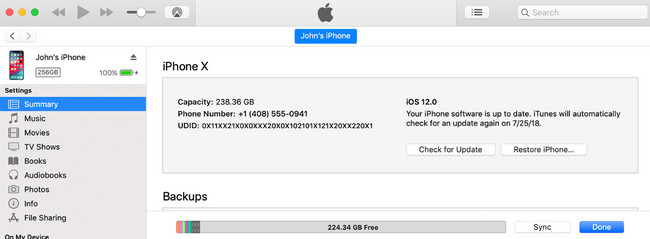
Option 2. Sucher
Wenn Sie iTunes nicht auf Ihrem Mac haben, ist Finder die beste Alternative. Sie haben nur den gleichen Vorgang, aber unterschiedliche Schaltflächen. Sehen Sie unten, wie es geht.
Verbinden Sie das iPhone mit dem Mac. Starten Sie danach die Finder Werkzeug und wählen Sie das aus iPhone Symbol auf der linken Seite. Wählen Sie das Allgemeines Tab unter dem iPhone-Namen. Klicken Sie später auf Auf Update überprüfen Taste auf der Software Abschnitt. Wenn ein Update verfügbar ist, klicken Sie auf Herunterladen und Aktualisieren Klicken Sie auf die Schaltfläche, um den Download zu starten. Befolgen Sie anschließend die Anweisungen auf dem Bildschirm.
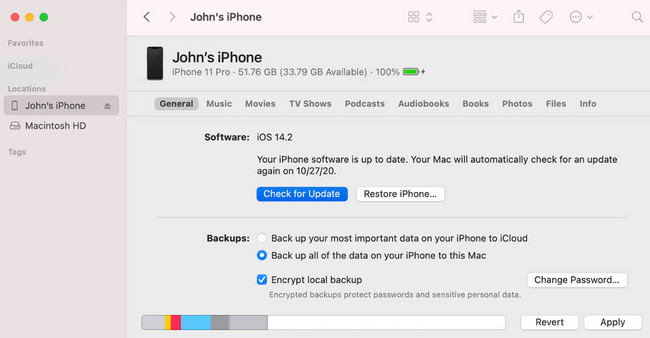
Option 3. Verwenden Sie FoneLab iOS System Recovery
Abgesehen von den integrierten Möglichkeiten können Sie dazu auch ein Tool eines Drittanbieters verwenden Aktualisieren Sie die iOS-Version Ihres iPhones. Sie können FoneLab iOS Systemwiederherstellung. Es kann Ihr iPhone nicht nur aktualisieren, sondern auch auf die gewünschte iOS-Version herunterstufen! Außerdem kann dieses Tool mehrere iPhone-Fehlfunktionen beheben. Sehen Sie, wie dieses Tool funktioniert, um Ihre iOS-Version auf Ihrem iPhone zu aktualisieren. Weitergehen.
Mit FoneLab können Sie das iPhone / iPad / iPod aus dem DFU-Modus, dem Wiederherstellungsmodus, dem Apple-Logo, dem Kopfhörermodus usw. ohne Datenverlust in den Normalzustand bringen.
- Beheben Sie deaktivierte iOS-Systemprobleme.
- Extrahieren Sie Daten von deaktivierten iOS-Geräten ohne Datenverlust.
- Es ist sicher und einfach zu bedienen.
Schritt 1Laden Sie das Tool herunter, indem Sie es ankreuzen Free Download. Richten Sie es anschließend ein und Ihr Computer startet es automatisch.
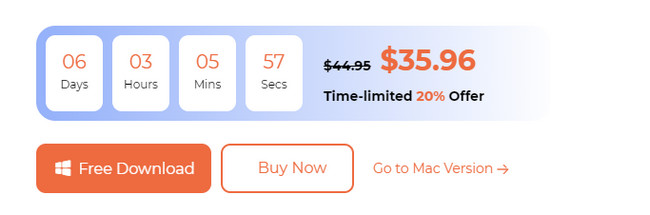
Schritt 2Sie sehen die Probleme, die das Tool unterstützt. Drücke den Startseite .
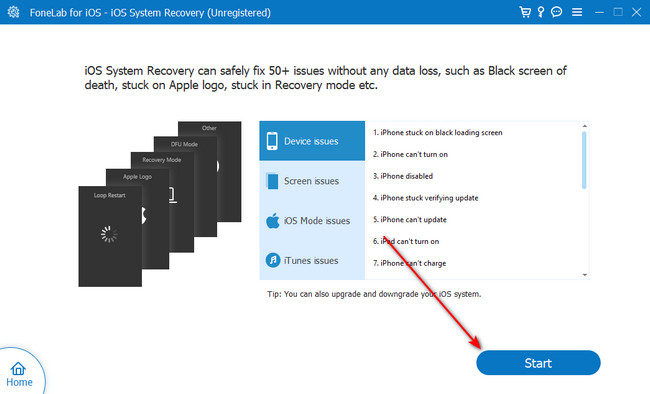
Schritt 3Wählen Sie die Schaltfläche „Standardmodus“ oder „Erweiterter Modus“. Lesen Sie unter ihrem Namen den Prozess bezüglich Ihrer iPhone-Daten. Befolgen Sie später die Anweisungen, um Ihr iPhone in den Wiederherstellungsmodus zu versetzen, indem Sie es an ein USB-Kabel anschließen.
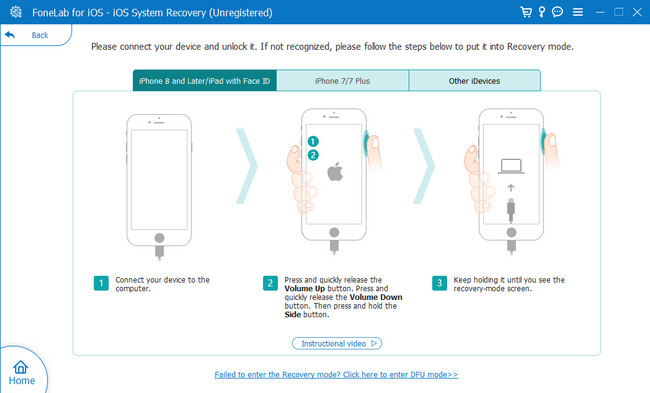
Schritt 4Wählen Sie auf der nächsten Oberfläche die gewünschte iOS-Version aus Update auf Version Sektion. Klicken Sie später auf die Reparatur Klicken Sie auf die Schaltfläche, um mit der Aktualisierung Ihrer iOS-Version zu beginnen.
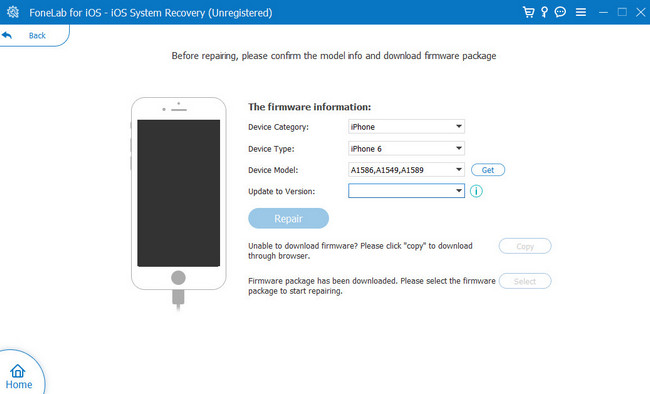
Mit FoneLab können Sie das iPhone / iPad / iPod aus dem DFU-Modus, dem Wiederherstellungsmodus, dem Apple-Logo, dem Kopfhörermodus usw. ohne Datenverlust in den Normalzustand bringen.
- Beheben Sie deaktivierte iOS-Systemprobleme.
- Extrahieren Sie Daten von deaktivierten iOS-Geräten ohne Datenverlust.
- Es ist sicher und einfach zu bedienen.
Teil 4. So beheben Sie das Problem, dass das iPhone nicht aktualisiert werden kann
Ein Neustart Ihres iPhones ist für jedes Gerät wie das iPhone eine erste Hilfe, wenn es Probleme gibt. Es umfasst Softwareprobleme. Mit dieser Technik können Sie sicher beheben, wenn Ihr iPhone nicht aktualisiert werden kann. Sehen Sie, wie es geht Starten Sie Ihr iPhone neu um Probleme zu beheben.
iPhone X, 11 bis 13 oder neuere Modelle – Drücken und halten Volume or Seite Taste. Warten Sie, bis der Schieberegler angezeigt wird. Ziehen Sie es nach links. Das iPhone wird nach 30 Sekunden ausgeschaltet. Schalten Sie das iPhone ein. Sie müssen nur drücken und halten Seite Taste. Warten Sie, bis das Apple-Logo-Symbol angezeigt wird.
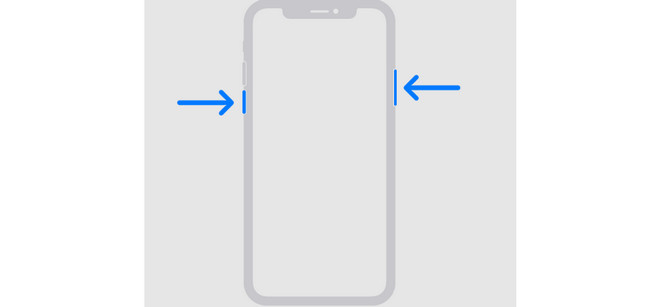
iPhone 6 bis 8 oder SE (2. oder 3. Generation) – Halten Sie die Taste gedrückt Seite Taste. Warten Sie, bis der Schieberegler angezeigt wird. Ziehen Sie es nach links. Das iPhone wird nach 30 Sekunden ausgeschaltet. Schalten Sie das iPhone ein. Sie müssen nur drücken und halten Seite Taste. Warten Sie, bis das Apple-Logo-Symbol angezeigt wird.
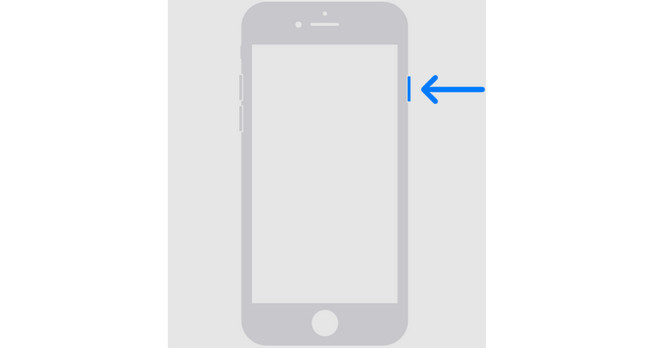
iPhone SE (1. Generation), 5 oder früher – Halten Sie die Taste gedrückt Top Taste. Warten Sie, bis der Schieberegler angezeigt wird. Ziehen Sie es nach links. Das iPhone wird nach 30 Sekunden ausgeschaltet. Schalten Sie das iPhone ein. Sie müssen nur drücken und halten Top Taste. Warten Sie, bis das Apple-Logo-Symbol angezeigt wird.

Teil 5. FAQs zum iPhone-Sicherheitsupdate
1. Ist Ihr iPhone ohne Sicherheitsupdates sicher?
Ja. Ihr iPhone ist immer noch sicher, auch wenn Sie die Sicherheitsupdates nicht erhalten haben. Es ist sicher genug, dass Sie Ihr iPhone ganz nach Ihren Wünschen nutzen können. Sie verpassen jedoch die Chance auf die Sicherheitsupdates Ihrer iOS-Version, die Ihre Dateien noch besser schützen können. Es enthält auch Ihre persönlichen Daten auf Ihrem iPhone.
2. Wie verhindere ich, dass iPhones automatisch aktualisiert werden?
Zuerst müssen Sie zum iPhone gehen Einstellungen App. Tippen Sie danach auf Allgemeines Taste auf der Hauptschnittstelle des Telefons. Wischen Sie nach unten und wählen Sie das aus Software-Update zu den Optionen. Wählen Sie später die aus Automatische Updates Klicken Sie auf die Schaltfläche, um weitere Optionen anzuzeigen. Stellen Sie sicher, dass Sie den Schieberegler auf der linken Seite umschalten, um die Funktion zu deaktivieren.
iOS-Sicherheitsupdates gehören zu den unverzichtbaren Funktionen Ihres iPhones. Hast du sie mithilfe dieses Beitrags bereits erhalten? Das ist großartig! Der Beitrag enthält auch Lösungen, wenn Ihr iPhone nicht aktualisiert werden kann. Es enthält das zuverlässigste Werkzeug, FoneLab iOS Systemwiederherstellung. Haben Sie weitere Fragen zu diesem Thema? Bitte hinterlassen Sie sie im Kommentarbereich unten. Danke schön!
Mit FoneLab können Sie das iPhone / iPad / iPod aus dem DFU-Modus, dem Wiederherstellungsmodus, dem Apple-Logo, dem Kopfhörermodus usw. ohne Datenverlust in den Normalzustand bringen.
- Beheben Sie deaktivierte iOS-Systemprobleme.
- Extrahieren Sie Daten von deaktivierten iOS-Geräten ohne Datenverlust.
- Es ist sicher und einfach zu bedienen.

